아이폰 화면 녹화 기능은 기본적으로 제공이 되는데, 이 기능이 숨겨져 있다보니, 잘 모르는 사람들이 많습니다. 화면 녹화 기능을 추가하고 사용하는 방법을 알아보겠습니다.
아이폰 화면 녹화 설정/과정
1. 설정 앱 열기: 아이폰의 ‘설정’ 앱을 엽니다.
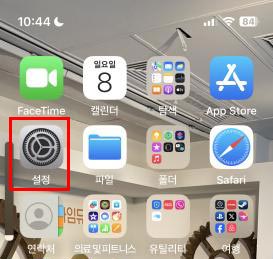
2 .제어 센터 접근: ‘설정’에서 ‘제어 센터’를 선택합니다.
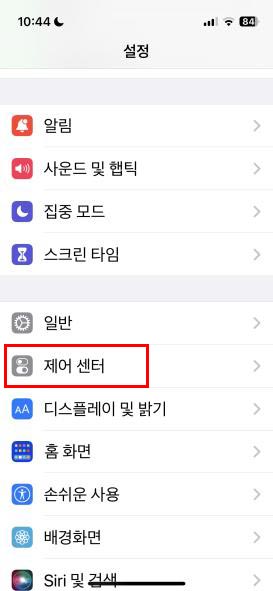
3. 컨트롤 추가: ‘더하기’ 버튼을 눌러 ‘화면 녹화’를 제어 센터에 추가합니다.
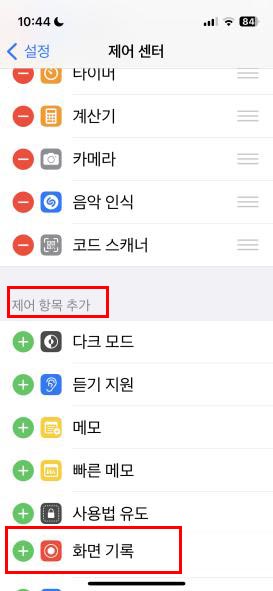
4. 제어 센터 열기: 홈 화면이나 다른 앱에서 화면 아래에서 위로 스와이프하여 제어 센터를 엽니다.
5. 녹화 시작: ‘화면 녹화’ 아이콘(동그라미 모양)을 눌러 녹화를 시작합니다.
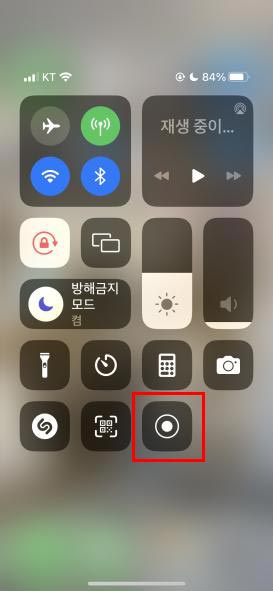
6. 녹화 중지: 녹화를 중지하려면 상태 표시줄의 빨간색 바를 누르거나 제어 센터에서 ‘화면 녹화’ 아이콘을 다시 누릅니다.
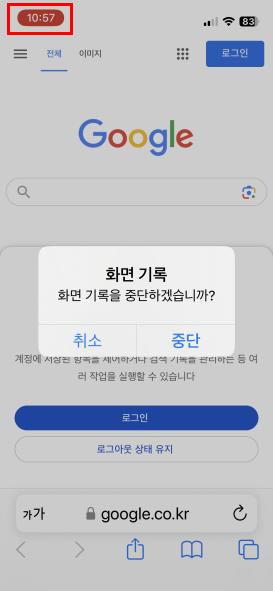
7. 저장: 녹화가 끝나면 동영상은 ‘사진’ 앱에 자동으로 저장됩니다.
이제, 고객 센타에 화면을 보여주거나, 게임녹화, 화면 공유등 다양한 목적으로 화면을 녹화하여 공유할 수 있게 되었습니다.